Adres URL logowania WordPress: jak go znaleźć i zarządzać nim
Opublikowany: 2023-03-31Czy chcesz wiedzieć, jak znaleźć adres URL logowania WordPress? Jeśli tak, tutaj uzyskasz odpowiedź.
Po zainstalowaniu WordPress na swojej stronie powinieneś przejść do strony administratora WordPress, aby wprowadzić zmiany, dostosować stronę główną i opublikować swój pierwszy post na blogu.
Ale zanim zrobisz cokolwiek innego, musisz najpierw zalogować się na stronie administracyjnej WordPress.
W tym artykule pokażemy, jak znaleźć adres URL logowania do WordPress, aby uzyskać łatwy dostęp do strony administratora. Pokażemy Ci również, jak zmienić domyślny adres URL logowania, zabezpieczyć go, spersonalizować i wiele więcej.
Co to jest pulpit nawigacyjny WordPress?
Pulpit nawigacyjny WordPress lub strona administratora WordPress to zaplecze Twojego bloga lub witryny WordPress. To pierwsza strona, którą zobaczysz po zalogowaniu.
Wygląda to mniej więcej tak:
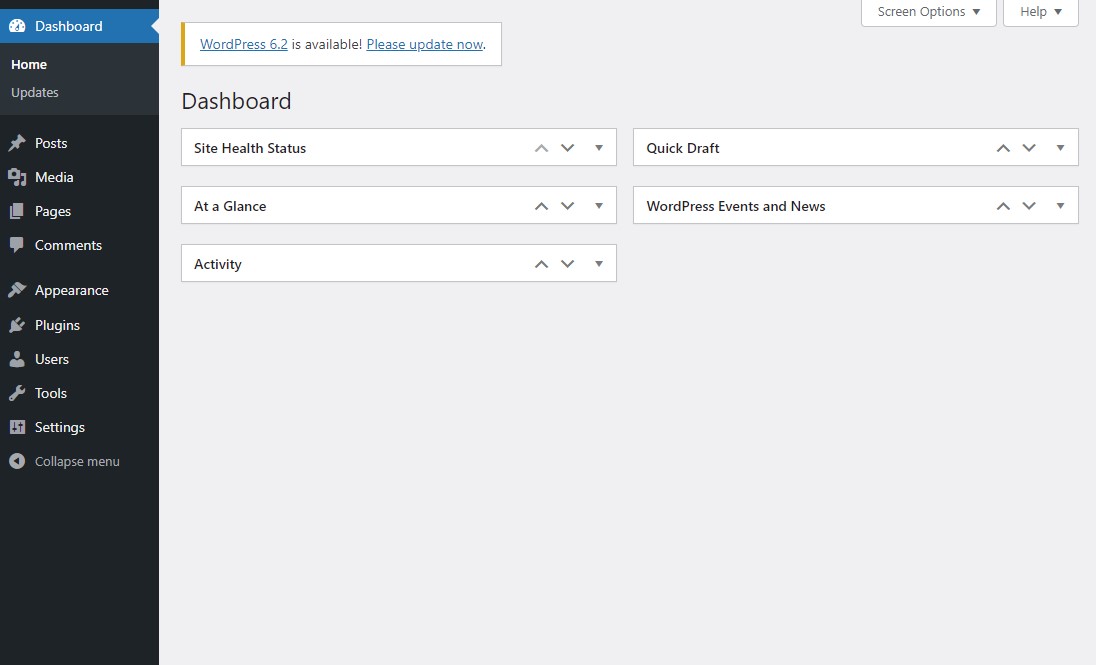
Pulpit nawigacyjny WordPress pozwala kontrolować witrynę i robić ważne rzeczy, takie jak:
- Twórz i edytuj treść: Możesz tworzyć nowe posty, strony i inne rodzaje treści oraz edytować istniejące treści za pomocą edytora WordPress. Obejmuje to dodawanie tekstu, obrazów, filmów i innych multimediów do witryny.
- Zarządzaj komentarzami: Możesz moderować komentarze w swojej witrynie i zarządzać nimi, w tym zatwierdzać, usuwać lub oznaczać je jako spam.
- Dostosuj swoją witrynę: możesz dostosować wygląd i funkcjonalność swojej witryny, instalując wtyczki i motywy. Możesz także dostosować ustawienia witryny, takie jak jej tytuł, slogan i układ strony głównej.
- Zarządzaj użytkownikami: Możesz zarządzać kontami użytkowników w swojej witrynie, w tym dodawać i usuwać użytkowników, przypisywać role użytkowników i ustawiać uprawnienia użytkowników.
- Kopia zapasowa i przywracanie witryny: Możesz tworzyć kopie zapasowe zawartości i ustawień witryny oraz przywracać je w przypadku utraty danych lub błędów witryny.
- Zarządzaj bezpieczeństwem: Możesz zarządzać ustawieniami bezpieczeństwa swojej witryny, w tym instalować wtyczki bezpieczeństwa, konfigurować certyfikaty SSL i konfigurować uwierzytelnianie dwuskładnikowe dla logowań użytkowników.
Krótko mówiąc, WordPress Dashboard to najważniejszy obszar Twojej witryny.
Jak znaleźć adres URL logowania do WordPress
Wiedząc, czym jest strona administracyjna WordPress, prawdopodobnie zastanawiasz się, jak uzyskać dostęp do tej strony.
Aby uzyskać dostęp do strony administracyjnej swojej witryny WordPress, przejdź do strony logowania WordPress i wprowadź dane logowania.
Oto jak wygląda strona logowania WordPress:

Link do strony logowania do Twojej witryny nie jest widoczny na żadnej konkretnej stronie.
Dostęp do strony logowania można jednak uzyskać na kilka sposobów. Jednym z łatwych sposobów jest umieszczenie nazwy swojej witryny (lub nazwy domeny) w pasku adresu przeglądarki internetowej, a następnie ukośnika (/) i wp-admin.
http://example.com/wp-admin
Nie zapomnij zastąpić example.com nazwą swojej domeny i wkleić ją w pasku adresu przeglądarki. Po naciśnięciu klawisza Enter na klawiaturze pojawi się ekran logowania do witryny WordPress.
Teraz wprowadź swoją nazwę użytkownika i hasło w odpowiednich polach.
Możesz jednak uzyskać dostęp do strony logowania WordPress, korzystając z następujących 3 adresów URL:
- przyklad.com/login
- przykład.com/admin
- example.com/wp-login.php
Ponownie zmień example.com na nazwę swojej domeny i gotowe.
Adres URL logowania WordPress w subdomenie
Mogą zaistnieć sytuacje, w których musisz zainstalować WordPress na subdomenie. Załóżmy na przykład, że prowadzisz witrynę e-commerce i WordPress jest zainstalowany w subdomenie, takiej jak subdomena.example.com.
Jak w takich przypadkach dostać się do strony logowania administratora WordPress?
Gdy WordPress jest zainstalowany w subdomenie, możesz uzyskać dostęp do strony logowania na kilka sposobów:
- subdomena.example.com/wp-admin
- subdomena.example.com/login
- subdomena.example.com/admin
- subdomena.example.com/wp-login.php
Możesz użyć dowolnego z powyższych adresów URL, zastępując subdomain.example.com swoją subdomeną. Proste, hm?
Adres URL logowania WordPress w podkatalogu
WordPress, podobnie jak subdomeny, można zainstalować w podkatalogu. Adres URL może być podobny do example.com/wordpress.
Możesz użyć dowolnego z poniższych adresów URL, aby przejść do strony logowania swojego podkatalogu:
- example.com/wordpress/wp-admin
- przyklad.com/wordpress/login
- przyklad.com/wordpress/admin
- example.com/wordpress/wp-login.php
Spowoduje to przejście do ekranu logowania.
Sposoby zapamiętania adresu URL logowania do WordPress
Podczas gdy doświadczeni użytkownicy WordPressa mogą łatwo zapamiętać adres URL logowania do swojej witryny, początkujący użytkownicy WordPressa mogą mieć trudności z zapamiętaniem adresu URL logowania do swojej witryny.
Jak więc dostać się do strony logowania WordPress?
Na szczęście istnieją trzy sposoby na zapamiętanie strony logowania bez konieczności wpisywania jej za każdym razem w pasku adresu przeglądarki internetowej.
1. Dodaj zakładkę do strony logowania do witryny WordPress
Dodanie strony internetowej do zakładek w przeglądarce to najprostszy sposób na jej zapamiętanie. Umożliwi to natychmiastowe odwiedzenie strony logowania, kiedy tylko będzie to potrzebne.
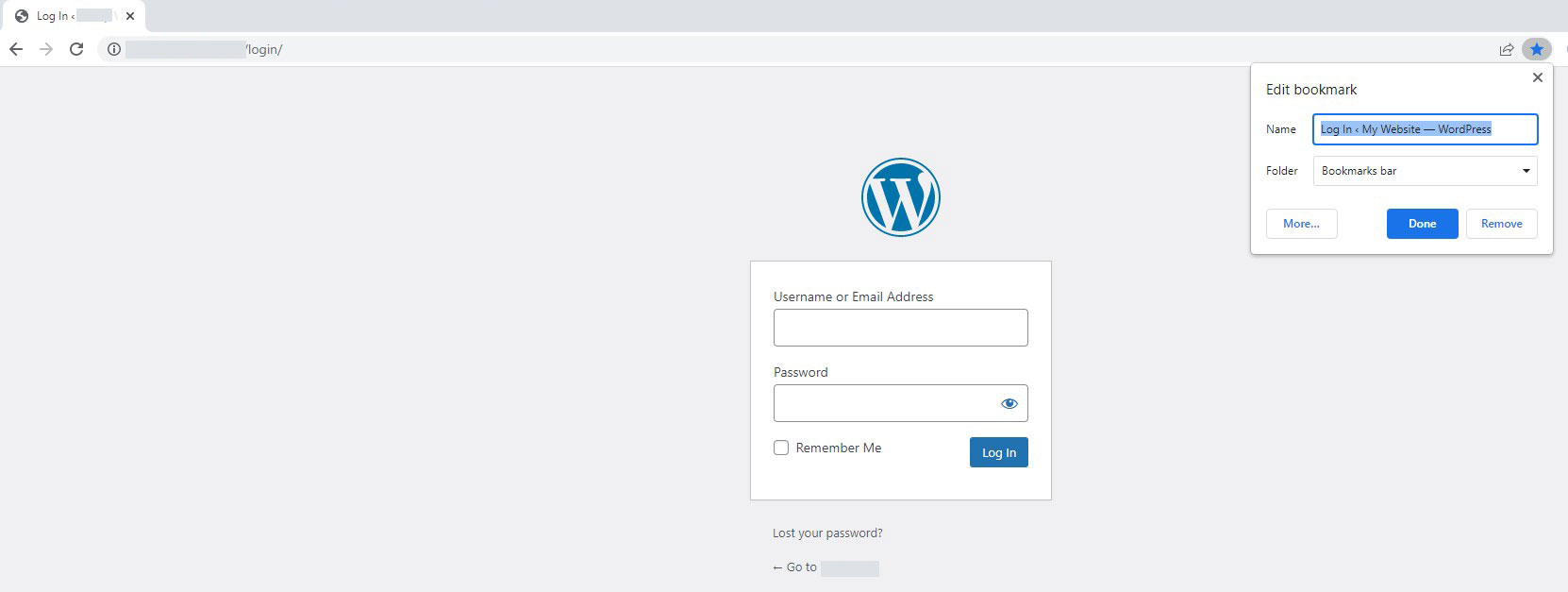
2. Dodaj adres URL strony logowania do swojej witryny WordPress
Innym sposobem na zapamiętanie strony logowania jest dodanie linku do Twojej witryny. Umożliwi to dostęp do strony logowania ze strony głównej.
Możesz dodać link do logowania do menu, paska bocznego lub stopki swojej witryny. Pokażę ci jak.
1. Dodanie linku logowania do menu
Po prostu przejdź do Wygląd »Menu z pulpitu administratora WordPress.
Następnie kliknij kartę Niestandardowe linki i wprowadź adres URL i tekst logowania do WordPress. Po zakończeniu kliknij przycisk Dodaj do menu , aby dodać ten link do swojego menu. Ponadto nie zapomnij kliknąć przycisku Zapisz menu .

2. Dodanie linku logowania do paska bocznego lub stopki
Po prostu przejdź do Wygląd »Widżety z pulpitu administratora WordPress.
Tutaj zobaczysz wszystkie dostępne obszary widżetów. To zależy od używanego motywu.
Teraz otwórz dowolny obszar widżetów (pasek boczny lub stopkę) i przeciągnij do niego widżet Meta z sekcji Dostępne widżety . Spowoduje to dodanie linku logowania, a także innych linków do paska bocznego lub stopki.
Jeśli chcesz wyświetlić tylko łącze logowania, dodaj widżet Niestandardowy HTML do wybranego obszaru widżetów, a następujący kod do obszaru zawartości:

Zamień example.com na swoją domenę, a następnie kliknij Zapisz .
3. Zaloguj się do WordPress z pulpitu nawigacyjnego hostingu
Wiele firm hostingowych WordPress oferuje proste skróty umożliwiające dostęp do obszaru administracyjnego WordPress. Pozwala to całkowicie pominąć ekran logowania WordPress.
Oto jak uzyskać dostęp do WordPressa za pomocą popularnych pulpitów nawigacyjnych hostingu.
Zaloguj się do WordPress za pomocą Bluehost
Bluehost jest jednym z największych na świecie dostawców usług hostingowych. Oferuje przyjazny dla użytkownika interfejs z prostymi skrótami do zarządzania witryną WordPress.
Po prostu zaloguj się do pulpitu nawigacyjnego Bluehost, a następnie na stronie głównej wybierz przycisk Zaloguj się do WordPress , aby uzyskać dostęp do strony głównej.
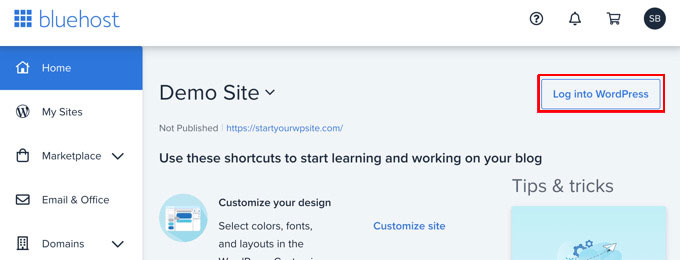
Zaloguj się do WordPress za pomocą Hostingera
Jeśli założyłeś swojego bloga za pomocą hostingu Hostinger WordPress, po prostu zaloguj się do pulpitu nawigacyjnego Hostingera, a na stronie głównej kliknij opcję Pulpit nawigacyjny .
Następnie kliknij Edytuj stronę internetową w prawym górnym rogu ekranu.

Teraz na następnej stronie zobaczysz ekran z informacją o przekierowaniu do pulpitu nawigacyjnego WordPress, a po kilku chwilach zostaniesz przekierowany do pulpitu nawigacyjnego WordPress.
Zaloguj się do WordPress za pomocą SiteGround
SiteGround oferuje również szybki skrót do logowania do witryny WordPress.
Zaloguj się do pulpitu nawigacyjnego hostingu SiteGround i wybierz kartę Witryny u góry. Tutaj możesz zobaczyć listę stron internetowych, które skonfigurowałeś na swoim koncie hostingowym.
Następnie musisz kliknąć przycisk Administrator WordPress obok określonej witryny.


Jak zmienić adres URL logowania WordPress
Teraz, gdy wiesz, jak zidentyfikować adres URL logowania do witryny WordPress, pokażemy Ci, jak zmienić adres URL logowania.
Jeśli chcesz, możesz zastąpić domyślny adres URL czymś takim jak example.com/my-login-page.
Czekać! Dlaczego należy modyfikować adres URL logowania? Odpowiedź jest prosta: bezpieczeństwo.
Problem z domyślnym adresem URL logowania polega na tym, że każdy wie, jak przejść do strony logowania dowolnej witryny WordPress. Może to pozwolić hakerom na użycie ataków siłowych w celu uzyskania dostępu do Twojej witryny.
Najlepszym sposobem zapobiegania temu problemowi z bezpieczeństwem jest zmiana adresu URL logowania WordPress na inną trasę.
W tym celu możesz użyć wtyczki WordPress WPS Ukryj login. Jest to popularna wtyczka z ponad milionem instalacji, która pomoże Ci utworzyć nowy adres URL logowania, ukrywając domyślny.
Przed użyciem tej wtyczki wykonaj pełną kopię zapasową swojej witryny. Sprawdź najlepsze wtyczki do tworzenia kopii zapasowych WordPress dla swojej witryny.
Po utworzeniu kopii zapasowej zainstaluj i aktywuj wtyczkę WPS Hide Login.
Następnie przejdź do Ustawienia »Ogólne z pulpitu nawigacyjnego WordPress, aby uzyskać dostęp do strony Ustawienia ogólne. Tutaj musisz przewinąć w dół, aby znaleźć ustawienia logowania WPS Ukryj.
Teraz w polu Adres URL logowania wprowadź nową nazwę ścieżki (dowolny tekst).
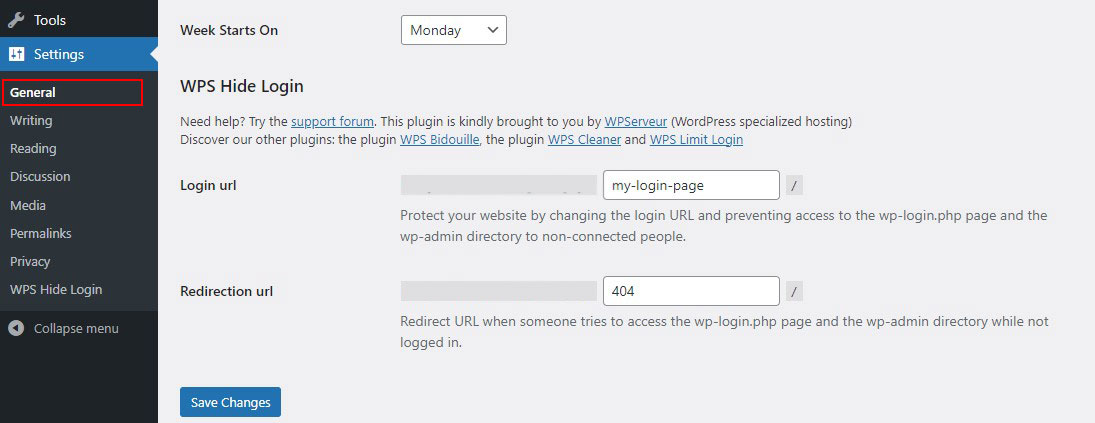
W polu Adres URL przekierowania wpisz 404, aby przekierować domyślny adres URL logowania na stronę błędu 404. Po zakończeniu kliknij Zapisz zmiany , aby zapisać zmiany.
Możesz teraz przetestować nowy adres URL logowania, aby upewnić się, że działa poprawnie.
Jak zabezpieczyć stronę logowania WordPress
Jeśli nie chcesz modyfikować domyślnego adresu URL logowania, ogranicz liczbę prób logowania, aby zabezpieczyć swoją witrynę WordPress. Pomoże ci to zablokować stronę logowania, jeśli ktoś spróbuje włamać się na twoją stronę.
W tym celu możesz użyć wtyczki WordPress, Ogranicz próby ponownego załadowania logowania. Ta wtyczka pozwala ograniczyć liczbę prób logowania iw razie potrzeby zablokować użytkownika.
Najpierw zainstaluj i aktywuj ponownie załadowane limity prób logowania. Po aktywacji przejdź do Ustawienia » Ogranicz próby logowania .
Na stronie ustawień należy kliknąć zakładkę Ustawienia , aby wprowadzić zmiany.
Tutaj możesz wprowadzić liczbę dozwolonych prób logowania. Możesz także wprowadzić, jak długo użytkownik powinien być zablokowany po osiągnięciu maksymalnej liczby prób.
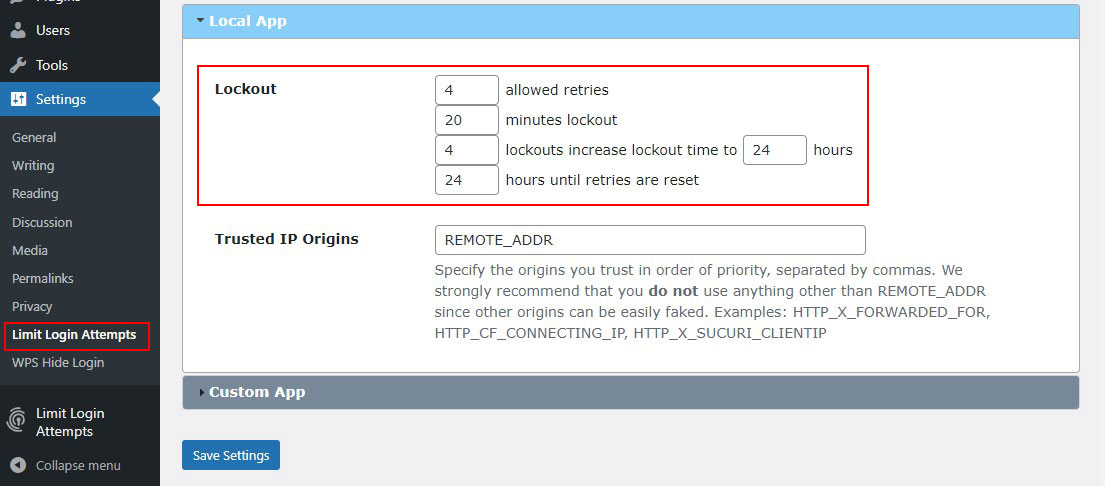
Po zakończeniu kliknij przycisk Zapisz ustawienia , aby zapisać zmiany.
Teraz przetestuj swoją stronę logowania, wprowadzając niewłaściwą kombinację nazwy użytkownika i hasła.
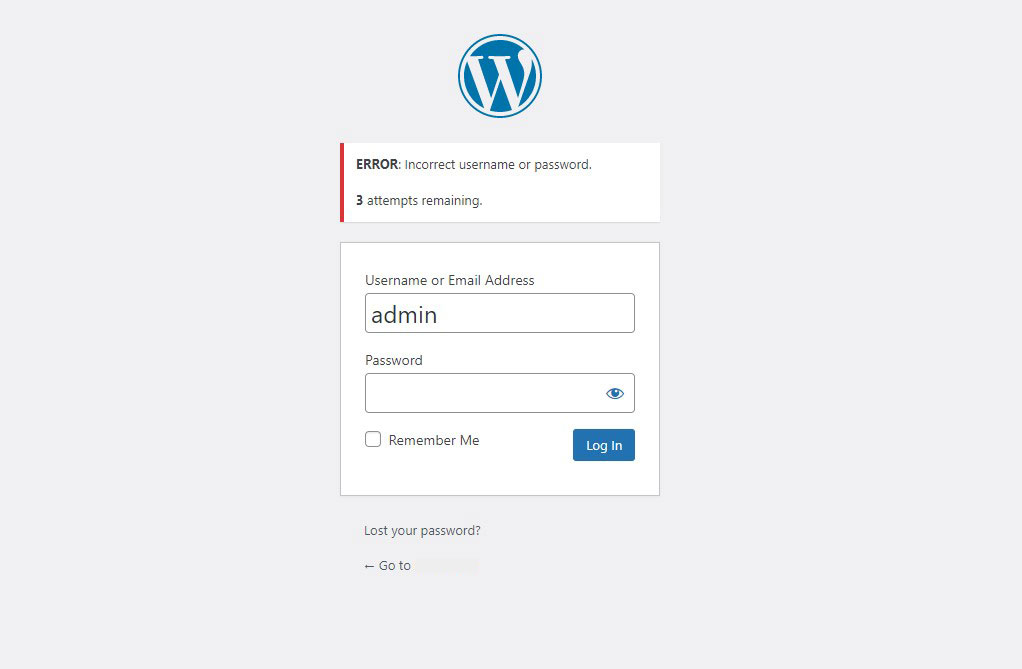
Jak widać powyżej, wtyczka wyświetla komunikat o błędzie i informuje, że pozostały Ci dwie próby. Jeśli wprowadzisz nieprawidłowe dane logowania jeszcze dwa razy, zostaniesz zablokowany na 20 minut.
Jak dostosować stronę logowania WordPress
Witryna WordPress jest wyposażona w potężny system zarządzania użytkownikami. Dzięki temu użytkownicy mogą tworzyć konta w sklepach eCommerce, witrynach członkowskich i blogach.
Domyślnie strona logowania wyświetla markę i logo WordPress. Jest to dobre rozwiązanie, jeśli prowadzisz małego bloga lub jesteś jedyną osobą z uprawnieniami administratora.
Ale jeśli Twoja witryna umożliwia użytkownikom rejestrację i logowanie, niestandardowa strona logowania zapewnia lepszą obsługę.
Aby dostosować prostą stronę logowania WordPress, możesz użyć wtyczki, takiej jak LoginPress. Ma kilka opcji dostosowywania, które pozwalają zmienić projekt strony logowania WordPress. Ponadto możesz nawet dostosować komunikaty o błędach logowania.
Najpierw zainstaluj i aktywuj LoginPress. Po aktywacji zobaczysz nowy element menu LoginPress na lewym pasku bocznym.
Następnie, aby dostosować stronę logowania, przejdź do LoginPress » Customizer .
Stąd możesz dodać lub usunąć dowolny element.
Na przykład możesz dostosować obraz lub kolor tła, zmienić logo logowania, dostosować formularz logowania itp.
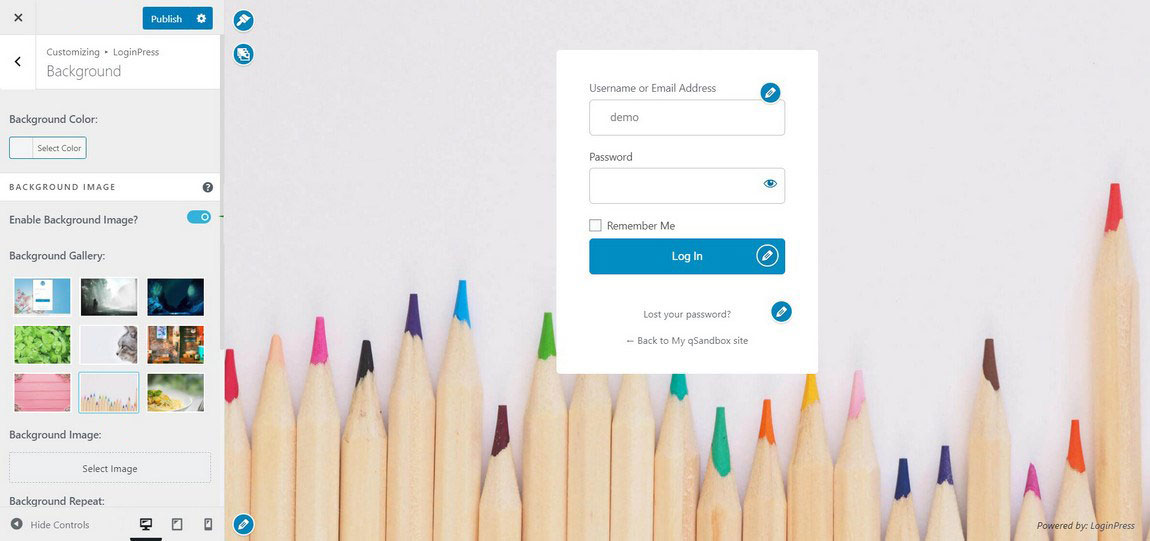
Po zakończeniu kliknij przycisk Publikuj , aby zapisać zmiany.
Niektóre typowe błędy strony logowania WordPress i jak je naprawić
Może się zdarzyć, że problemy z logowaniem w witrynie WordPress uniemożliwią dostęp do pulpitu nawigacyjnego WordPress.
Nie martw się! Większość z tych problemów możesz łatwo rozwiązać samodzielnie.
1. Nieprawidłowe hasło do WordPressa
Najczęstszą przyczyną błędów logowania WordPress jest nieprawidłowe hasło. Jeśli Twoja nazwa użytkownika i hasło do WordPress nie pasują do siebie, na ekranie logowania pojawi się następujący komunikat:
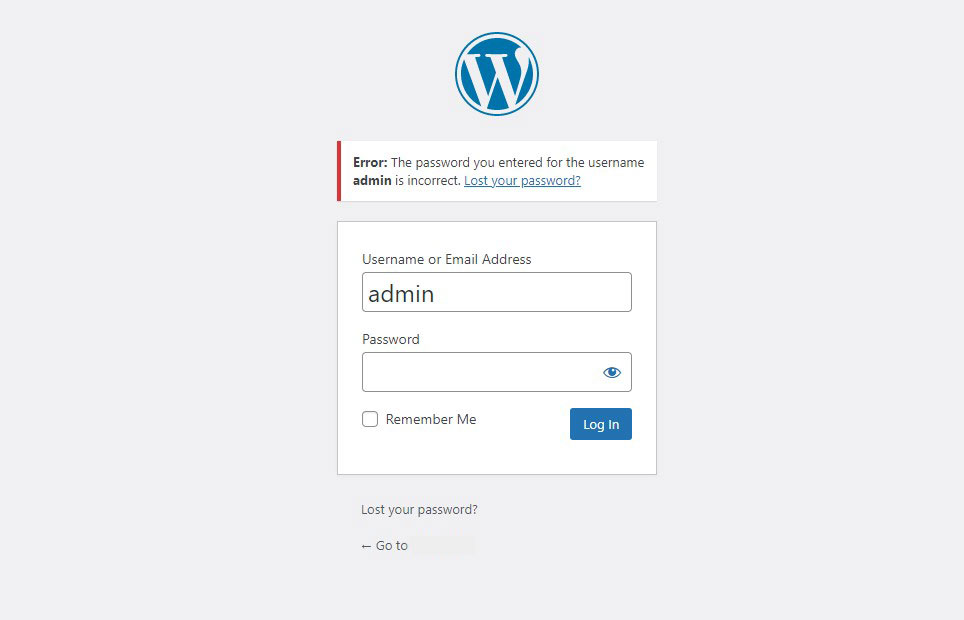
Aby rozwiązać problem z nieprawidłowym hasłem, wybierz symbol oka, aby przeczytać wprowadzone hasło i spróbuj ponownie.
Jeśli problem będzie się powtarzał, kliknij Nie pamiętasz hasła ? Link do zmiany danych logowania. Można go znaleźć pod formularzem logowania WordPress. Na następnym ekranie wprowadź swoją nazwę użytkownika lub adres e-mail, a WordPress prześle Ci link do odzyskiwania hasła przez e-mail.
2. Błąd podczas nawiązywania połączenia z bazą danych
Innym częstym problemem z logowaniem do WordPress jest nieudane połączenie z bazą danych. Ten problem występuje, gdy witryna WordPress nie może uzyskać dostępu do bazy danych i uzyskać informacji z powodu uszkodzonych plików.
Aby rozwiązać ten błąd połączenia z bazą danych WordPress, napraw bazę danych lub utwórz nową.
3. Pętla przekierowania logowania WordPress
Niektórzy użytkownicy mogą napotkać problem polegający na tym, że WordPress nadal przekierowuje ich na stronę wp-admin pomimo wprowadzenia poprawnych danych logowania.
Aby rozwiązać problem pętli przekierowania logowania WordPress, wypróbuj następujące rozwiązania:
- Wyczyść pamięć podręczną przeglądarki i pliki cookie: Wyczyść pamięć podręczną przeglądarki i usuń pliki cookie, aby upewnić się, że żadne zapisane przekierowania nie powodują problemu.
- Wyłącz swoje wtyczki: Tymczasowo wyłącz wszystkie wtyczki WordPress, aby sprawdzić, czy pętla przekierowań nie jest spowodowana konfliktem wtyczek.
- Zaktualizuj swoje adresy URL: Sprawdź, czy adres URL WordPress i ustawienia adresu URL witryny są poprawne.
- Sprawdź swój plik .htaccess: Jeśli ostatnio dokonałeś zmian w pliku .htaccess, może to powodować pętlę przekierowań. Spróbuj zmienić nazwę pliku .htaccess, aby sprawdzić, czy to rozwiąże problem.
- Użyj domyślnego motywu WordPress: Tymczasowo przełącz się na domyślny motyw WordPress, aby sprawdzić, czy problem dotyczy bieżącego motywu.
- Zaktualizuj WordPress: Upewnij się, że korzystasz z najnowszej wersji WordPress, ponieważ starsze wersje mogą zawierać błędy, które mogą powodować problemy z pętlą przekierowań.
4. Zablokowany z WordPress
Istnieje kilka problemów, które mogą spowodować zablokowanie dostępu do witryny WordPress. Niektóre typowe przyczyny to:
- Biały ekran śmierci: ten problem, który jest zwykle spowodowany problemami z PHP i limitem pamięci, spowoduje wyświetlenie nieprawidłowej wiadomości lub pustej strony użytkownikom i administratorom witryny WordPress. Możesz rozwiązać ten problem, zwiększając limit pamięci witryny WordPress, wyłączając wtyczki i używając motywu domyślnego.
- Błąd analizy lub błąd składni: Ten komunikat o błędzie sugeruje, że Twój kod PHP zawiera nieprawidłowe formaty. Aby to naprawić, użyj klienta FTP do sprawdzenia kodu PHP pod kątem brakujących lub dodatkowych znaków.
- Problemy z wtyczkami lub motywami: Uszkodzone lub nieaktualne wtyczki i motywy mogą uniemożliwić Ci zalogowanie się do WordPress. Aby to naprawić, napraw uszkodzony plik .htaccess.
Wniosek
W tym artykule pokażemy, jak znaleźć adres URL logowania WordPress do swojej witryny. Obejmują one po prostu dodanie /wp-admin na końcu domeny oraz znalezienie adresu URL logowania WordPress dla subdomeny i podkatalogu.
Pokażemy Ci również, jak zmienić adres URL logowania WordPress ze względów bezpieczeństwa. Plus, najlepszy sposób na dostosowanie strony logowania WordPress.
Na koniec pokaż kilka typowych błędów strony logowania WordPress i jak je naprawić.
Mamy nadzieję, że ten artykuł pomógł ci dowiedzieć się, jak znaleźć adres URL logowania WordPress i zarządzać nim.
Sprawdź inne przydatne zasoby:
- Zmień adres URL witryny WordPress (6 łatwych metod)
- Łatwo eksportuj i importuj użytkowników w WordPress
- Wyczyść pamięć podręczną WordPress (przewodnik dla początkujących)
Na koniec śledź nas na Twitterze, aby regularnie otrzymywać informacje o nowych artykułach.
